Cara membuka kembali Catatan Tempel yang tertutup di Windows 10
Catatan Tempel(Sticky Notes) menawarkan salah satu cara terbaik untuk mencatat di Desktop Windows 10 Anda . Ini juga menyediakan ruang khusus untuk menyimpan semua pengingat dan informasi penting Anda. Aplikasi ini membantu Anda tetap teratur.
Sekarang jika Anda telah masuk dengan Akun Microsoft(Microsoft Account) Anda , maka Anda akan dapat menutup dan membuka kembali Catatan Tempel(Sticky Notes) Anda dengan mudah di Windows 10 tetapi terkadang, Anda mungkin mengalami masalah. Inilah yang dapat Anda lakukan jika Catatan Tempel(Sticky Notes) gagal dibuka kembali saat ditutup secara tidak sengaja. Akan membantu jika Anda masuk ke PC menggunakan Akun Microsoft(Microsoft Account) .
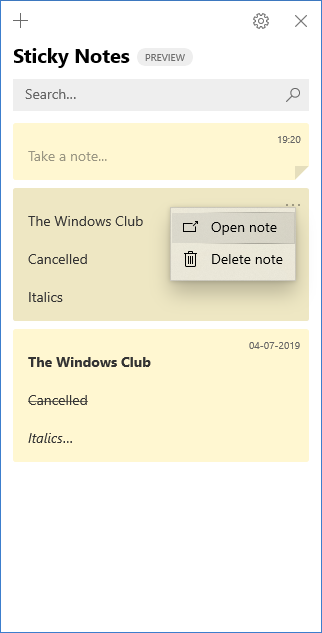
Buka kembali Catatan Tempel(Sticky Note) tertutup di Windows 10
Jika Anda menutup Catatan Tempel(Sticky Note) yang terbuka dan ingin membukanya kembali, ikuti prosedur ini:
- Buka aplikasi Catatan Tempel(Sticky Notes) dan lihat daftar catatan Anda.
- Jika Anda menemukan bahwa hanya satu catatan yang ditampilkan saat Anda membuka aplikasi, klik atau ketuk ikon elipsis (…) di kanan atas catatan, lalu klik atau ketuk ' Daftar catatan(Notes list) '.
- Gulir(Scroll) atau cari catatan Anda di daftar catatan.
- Untuk membuka kembali Catatan, ketuk atau klik dua kali catatan tersebut.
- Atau, Anda juga dapat mengklik atau mengetuk ikon elipsis (…) lalu klik atau ketuk ' Buka catatan(Open note) '.
Daftar Catatan Tempel(Sticky Notes) Anda mungkin telah hilang karena aplikasi ditutup sementara satu catatan tetap terbuka. Jadi, ketika aplikasi dibuka lagi, Anda hanya akan melihat satu catatan yang muncul di layar komputer Anda. Cobalah trik berikut untuk membuat daftar catatan Anda tersedia.
- Jika hanya satu catatan yang ditampilkan saat Anda membuka aplikasi, klik atau ketuk ikon elipsis (…) di kanan atas catatan.
- Klik atau ketuk ' Daftar catatan(Notes list) '.
- Gulir(Scroll) atau cari catatan Anda di daftar catatan.
Penting untuk disebutkan di sini bahwa saat ini Anda tidak dapat membuat Catatan Tempel tetap di atas aplikasi lain.
Namun, Anda dapat menyematkan Catatan Tempel(Sticky Notes) ke Bilah Tugas Windows(Windows Taskbar) untuk membuat daftar catatan Anda langsung terlihat atau membuat catatan baru dengan cepat. Untuk ini, ketika Catatan Tempel(Sticky Notes) terbuka, klik kanan ikonnya di Bilah Tugas(Taskbar) , lalu pilih ' Sematkan ke Bilah Tugas(Pin to Taskbar) '.
Jika masalah masih berlanjut dan Anda menemukan Catatan(Notes) Tempel telah berhenti berfungsi sepenuhnya di Windows 10 , lihat posting kami sebelumnya yang berjudul Catatan Tempel lumpuh dan telah berhenti berfungsi.
Terkait(Related) : Catatan Tempel macet saat Memuat Catatan Tempel(Sticky Notes stuck on Loading Sticky Notes) .
Related posts
Sticky Notes di Windows 10: Gunakan, menyimpan, format, backup, restore
Cara memulihkan catatan tempel yang dihapus secara tidak sengaja di Windows 10
ikon Fix Sticky Notes pada bilah tugas tidak digabungkan di Windows 10
Bagaimana mengimpor Sticky Catatan dari Windows 7 ke Windows 11/10
Best gratis Sticky Notes untuk Windows PC
Battery Limiter software gratis untuk Windows 10
Cara menonaktifkan kelas Removable Storage dan akses di Windows 10
Cara menonaktifkan perlindungan untuk Feature Updates pada Windows 10
Cara Menegakkan Google SafeSearch di Microsoft Edge di Windows 10
Tidak dapat terhubung ke Xbox Live; Fix Xbox Live Networking issue di Windows 10
Cara menyinkronkan Catatan Tempel Windows 10 dengan Android atau iPhone Anda
Peluncuran file dengan mudah dengan myLauncher untuk Windows 10 komputer
Boostnote adalah Code Editor and Note mengambil perangkat lunak bebas untuk Windows 10
PicsArt menawarkan Custom Stickers & Exclusive 3D Editing pada Windows 10
Cara Menampilkan Global Hotkeys list di Windows 10
Sticky Notes Terjebak pada Memuat Sticky Notes
Best gratis Mountain Sports game untuk Windows 10 PC
Cara menginstal Color Profile di Windows 10 menggunakan ICC Profile
Cara menyinkronkan Catatan Tempel di seluruh pengguna dan komputer, dalam 7 langkah
Convert EPUB ke MOBI - Alat konverter gratis untuk Windows 10
